Add-ons (modules supplémentaires)#
La section Add-ons vous permet de gérer les scripts secondaires, appelés “Add-ons” qui étendent les fonctionnalités de Blender. Dans cette section vous pouvez rechercher, installer, activer et désactiver les Add-ons.
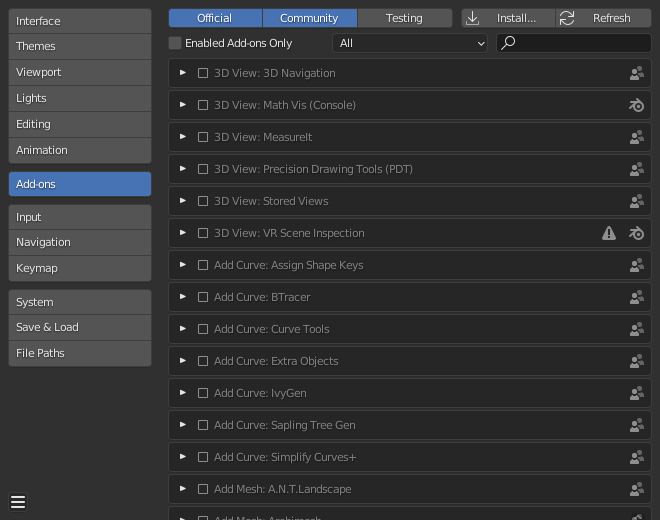
Section Add-ons dans les Preferences de Blender.#
Trouver des modules complémentaires#
- Recherche
Blender est fourni d’emblée avec quelques Add-ons pré-installés, prêts à être activés. Mais vous pouvez aussi ajouter les vôtres, ou tous ceux intéressants que vous trouvez sur le Web.
- Supported Level (niveau de prise en charge)
Les modules complémentaires de Blender sont divisés en deux groupes en fonction de la personne qui les écrit/prend en charge :
Official : Modules complémentaires qui sont écrits par les développeurs de Blender.
Community : Modules complémentaires qui sont écrits par des personnes de la communauté Blender.
- Enabled Add-ons Only
Affiche uniquement les modules complémentaires activés dans la Category actuelle.
- Catégorie
Les modules complémentaires sont divisés en catégories selon les domaines de Blender qu’ils affectent.
Installer des modules complémentaires#
Il existe des centaines de modules complémentaire qui ne sont pas distribués avec Blender et sont développés par d’autres personnes. Pour les ajouter à la liste des autres modules complémentaires, ils doivent être installés dans Blender.
Pour installer ceux-ci, utilisez le bouton Install… et utilisez le Navigateur de fichiers pour sélectionner le fichier .zip ou .py de l’add.on.
Maintenant le module complémentaire va être installé, mais pas automatiquement activé. Le champ de recherche sera mis sur le nom du module complémentaire (pour éviter de le rechercher). Activez le module complémentaire en cochant la case enable..
- Refresh
Scrute le Dossier des modules complémentaires pour les nouveaux modules complémentaires.
Astuce
Chemin des modules complémentaires défini par l’utilisateur
Vous pouvez créer un dossier personnel pour les nouveaux modules complémentaires et configurer le chemin de vos fichiers dans la section File Paths de Preferences. Pour créer un dossier personnel pour vos scripts :
Créez un dossier vide à l’emplacement de votre choix (ex.
my_scripts).Ajoutez un sous-dossier à
my_scriptsnomméaddons(il doit avoir ce nom pour que Blender le reconnaisse).Ouvrez la section File Paths de Preferences.
Définissez le chemin de fichier de Scripts pour pointer sur votre dossier de scripts (par ex.
my_scripts).Enregistrez les préférences et redémarrez Blender pour qu’il reconnaisse l’emplacement des nouveaux add-ons.
Désormais, quand vous installez des modules complémentaires, vous pouvez sélectionner Target Path à l’installation de scripts de tierce partie. Blender va copier les modules complémentaires nouvellement installés dans le dossier sélectionné dans vos Preferences.
Activation et désactivation des modules complémentaires#
Pour activer ou désactiver un module complémentaire, cocher ou décocher la case à droite des modules complémentaires (illustré dans la figure ci-dessous).

Activer un module complémentaire.#
La fonctionnalité du module complémentaire devrait être immédiatement disponible.
Note
Les Add-ons qui activent ou modifient de multiples raccourcis ont un système spécial d’activation. Par exemple, avec le module complémentaire 3D Viewport Pie Menus (Menus circulaires), pour chaque menu il y a une boîte de sélection pour activer le menu et son raccourci.
Astuce
Si le module complémentaire n’est pas opérationnel après activation, vérifiez la fenêtre Console pour toute erreur qui a pu se produire.
Information sur les modules complémentaires#
Vous pouvez cliquer sur la flèche à gauche de la boîte du module complémentaire pour voir plus d’informations, telles que son emplacement, une description et un lien vers la documentation. Ici vous pouvez aussi trouver le bouton pour faire le rapport d’un bogue spécifique de ce module complémentaire.
Préférences des modules complémentaires#
Certains modules complémentaires peuvent avoir leurs propres préférences qui se trouvent dans la section de la boîte d’information du module complémentaire.
Certains modules complémentaires utilisent cette section par exemple pour activer/désactiver certaines fonctions du module complémentaire. Parfois, toutes ces fonctions peuvent même être désactivées par défaut. Il est donc important de vérifier si le module complémentaire activé a des préférences particulières.